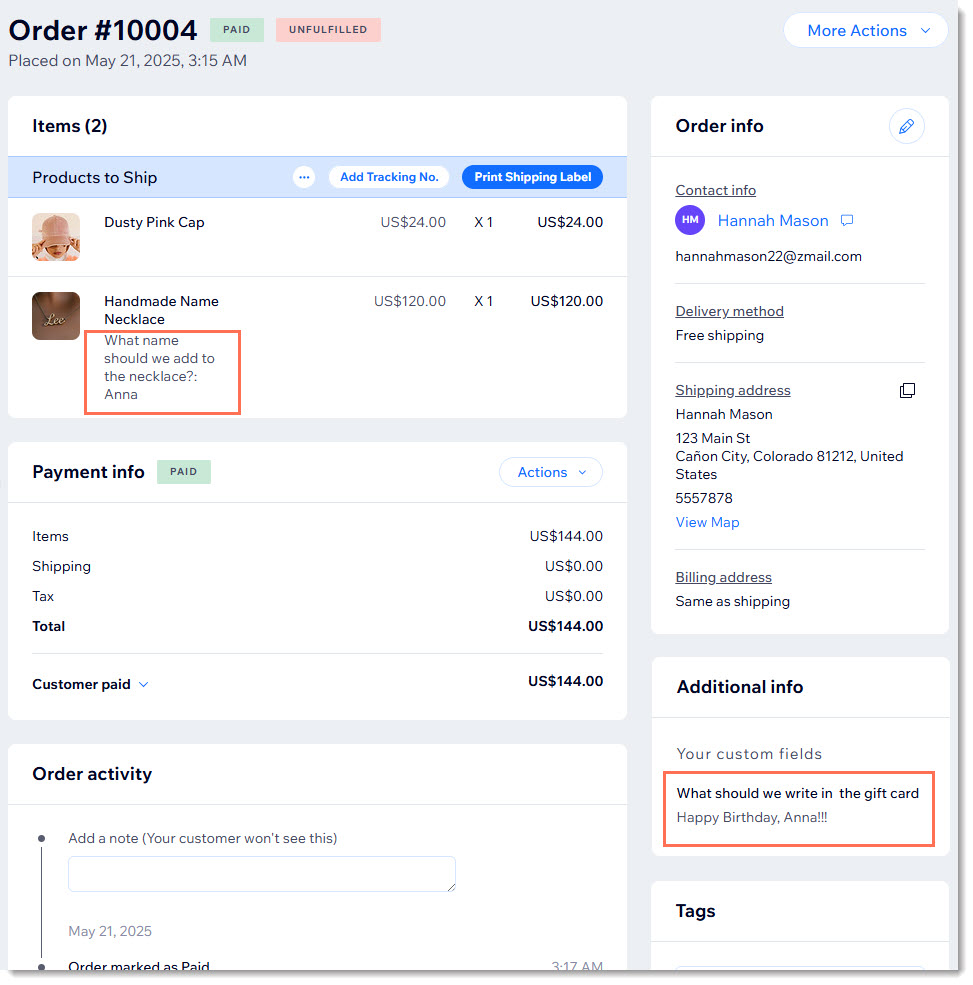Wix Boutique : Permettre aux clients d'ajouter des messages à un achat
3 min
Dans cet article
- Ajouter une zone de texte à un article
- Ajouter une zone de texte à la page de paiement
- Consulter les messages des clients
Important :
Nous sommes en train de publier une toute nouvelle page de création d'article. Si le premier champ que vous voyez est «Images et vidéos », vous avez la version précédente et vous devez suivre ces instructions pour permettre aux clients d'ajouter un message.
Permettez aux clients de vous laisser des messages sur leurs articles ou leurs commandes. Qu'elles saisissent des instructions spécifiques sur la façon de personnaliser un élément ou une note sur le texte à rédiger dans une carte cadeau, les zones de texte ajoutées permettent aux clients de communiquer facilement leurs besoins.
Ajouter une zone de texte à un article
Vous pouvez utiliser des options pour ajouter une zone de texte à un article. Les clients voient ensuite la zone de texte sur la page d'article. Vous pouvez décider si ce champ est obligatoire et fixer une limite à la longueur du message.
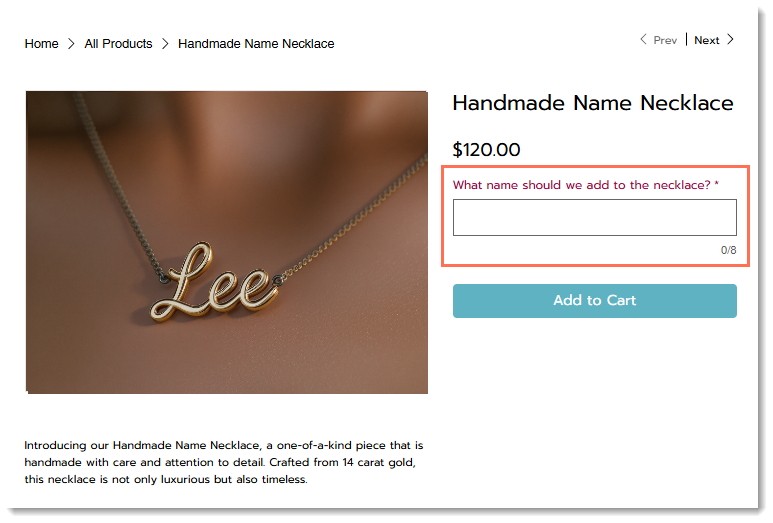
Pour ajouter une option de zone de texte :
- Accédez à Articles dans le tableau de bord de votre site.
- Cliquez sur + Nouvel article ou sélectionnez un article existant.
- Faites défiler la page jusqu'à Options et cliquez sur Ajouter une option.
- Saisissez un nom de modificateur.
Suggestion : Les clients ne verront pas ce nom. - Sélectionnez Zone de texte dans la liste déroulante type de champ.
- (Facultatif) Cochez la case Ceci est un champ obligatoire .
- Saisissez un titre de zone de texte descriptif pour les clients (ex. « Quel nom souhaitez-vous graver ? »).
- Saisissez le nombre maximal de caractères que les clients peuvent saisir.
- Cliquez sur Ajouter.
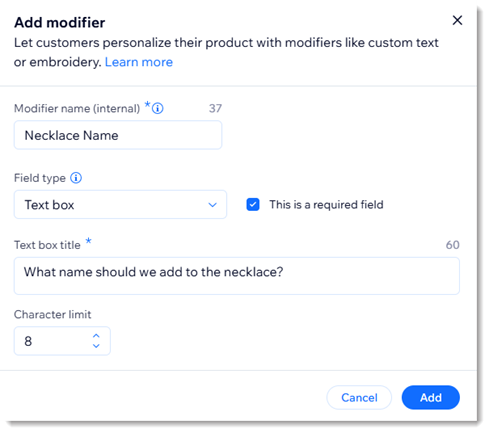
Ajouter une zone de texte à la page de paiement
Vous pouvez collecter des informations pour une commande en personnalisant les champs de paiement. Il peut s'agir de messages cadeaux, d'instructions de livraison ou de préférences supplémentaires.
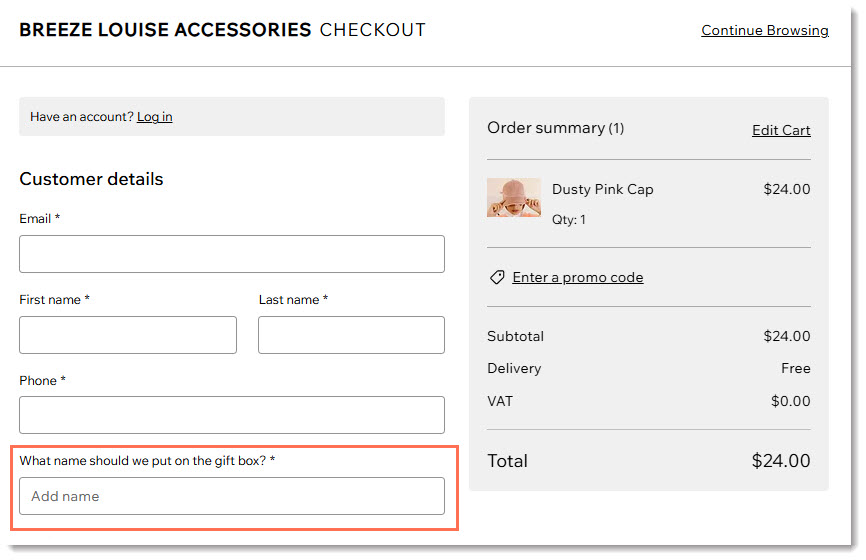
Pour ajouter une zone de texte lors du paiement :
- Accédez aux paramètres de paiement dans le tableau de bord de votre site.
- Cliquez sur Modifier sous Formulaire de paiement.
- Cliquez sur Créer un champ à gauche.
- Sélectionnez Réponse courte ou Réponse longue.
- Saisissez un titre (ex. nom).
- (Facultatif) Activez le curseur Champ obligatoire pour rendre le champ obligatoire.
- (Facultatif) Ajoutez un texte qui apparaît dans le champ pour guider les clients :
- Activez le curseur Texte de l'espace réservé .
- Saisissez le texte (ex. quel nom souhaitez-vous ajouter ?).
- (Facultatif) Ajoutez une description du champ :
Suggestion : Ces informations sont affichées sous le champ.- Activez le curseur Description du champ .
- Saisissez une description.
- Si le client doit saisir des informations personnelles identifiables (ex. une adresse ou un numéro de passeport), cliquez sur le curseur Informations personnelles pour l'activer.
Remarque : cela ajoute un niveau de sécurité supplémentaire. - Limiter le nombre de caractères que les clients peuvent saisir :
- Sélectionnez l'onglet Avancé .
- Activez le curseur Limiter le nombre de caractères .
- Saisissez le nombre minimum et maximum de caractères.
- (Facultatif) Modifiez la clé du champ par défaut :
Remarque : Les développeurs peuvent utiliser cette clé pour référencer le champ du formulaire. La clé peut être modifiée uniquement avant d'avoir enregistré vos modifications.- Sélectionnez l'onglet Avancé .
- Saisissez une clé.
- Cliquez sur Enregistrer.
Consulter les messages des clients
Sur la page Commandes de votre tableau de bord, vous verrez la réponse aux questions sur l'article sous le nom de l'article. Les réponses aux champs personnalisés de la page de paiement apparaissent à droite dans la section Informations supplémentaires .